Welcome to the
WalkMe Help Center
Please log in to continue

Please log in to continue

Les Permaliens sont des liens directs vers votre site web qui lancent automatiquement un Smart Walk-Thru, un ShoutOut ou un ActionBot lorsqu'ils sont cliqués. Ces liens peuvent être intégrés dans des ressources de formation, des e-mails ou des publications sur les réseaux sociaux afin de donner immédiatement des conseils aux utilisateurs.
Si vous créez des Smart Walk-Thrus destinés à des utilisateurs qui ne sont pas déjà sur votre site, les permaliens peuvent constituer une méthode très efficace pour engager vos utilisateurs ou favoriser l'adoption de nouvelles fonctionnalités de votre logiciel. Lorsque vos utilisateurs cliquent sur le permalien, ils sont redirigés vers votre site, et un Smart Walk-Thru s'exécute automatiquement sur la page correspondante.
Les cas d'utilisation courants des permaliens sont les suivants :
Par exemple: lorsque vous publiez une nouvelle fonctionnalité sur votre logiciel, vous pouvez envoyer un courriel à vos utilisateurs avec des instructions sur la façon de l'utiliser dans l'espoir qu'ils l'essaieront.
WalkMe vous aide à aller plus loin avec un permalien. Vos utilisateurs n'ont qu'à cliquer sur ce lien dans le courriel, ce qui les amène directement dans votre environnement et lance le Smart Walk-Thru correspondant. Après avoir été guidés à travers la nouvelle fonctionnalité, vos utilisateurs seront plus susceptibles de continuer à l'utiliser.
Les Permaliens fonctionnent comme un hyperlien. Lorsque le texte sélectionné est cliqué, le navigateur par défaut de l'utilisateur ouvre l'URL identifiée et appelle l'API WalkMe pour activer le Smart Walk-Thru, le ShoutOut ou l'ActionBot publié qui correspond à l'ID identifié. Le contenu commencera à être lu à partir de sa première étape, ou à partir d'une étape ou d'une conversation choisie si elle est spécifiée.
Pour créer un permalien Smart Walk-Thru, tout ce dont vous avez besoin est l'URL du site Web que vous souhaitez ouvrir et l'ID Smart Walk-Thru.
Vous pouvez également créer un permalien qui commence à une étape spécifique de Smart Walk-Thru.
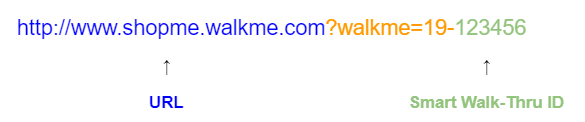
Pour faciliter la création d'un permalien, vous pouvez copier l'ID du permalien Smart Walk-Thru directement à partir de l'éditeur WalkMe :
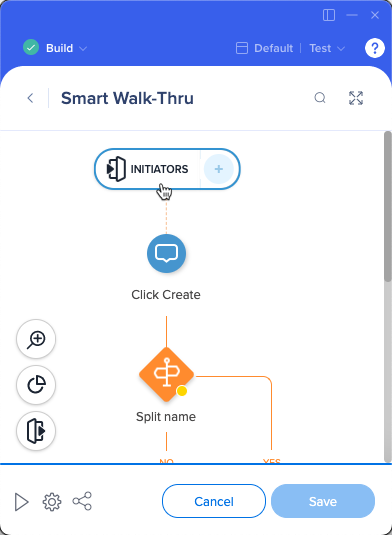
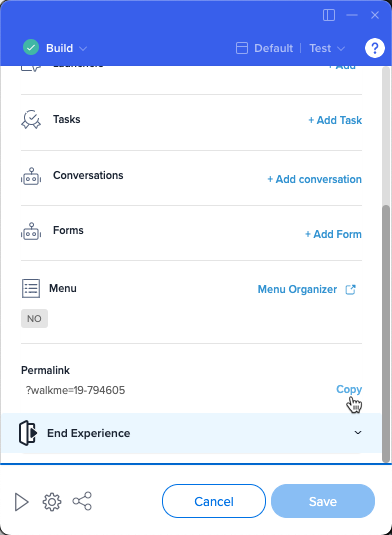
Pour créer un permalien pour une étape spécifique de votre Smart Walk-Thru, vous aurez également besoin de l'ID d'étape.
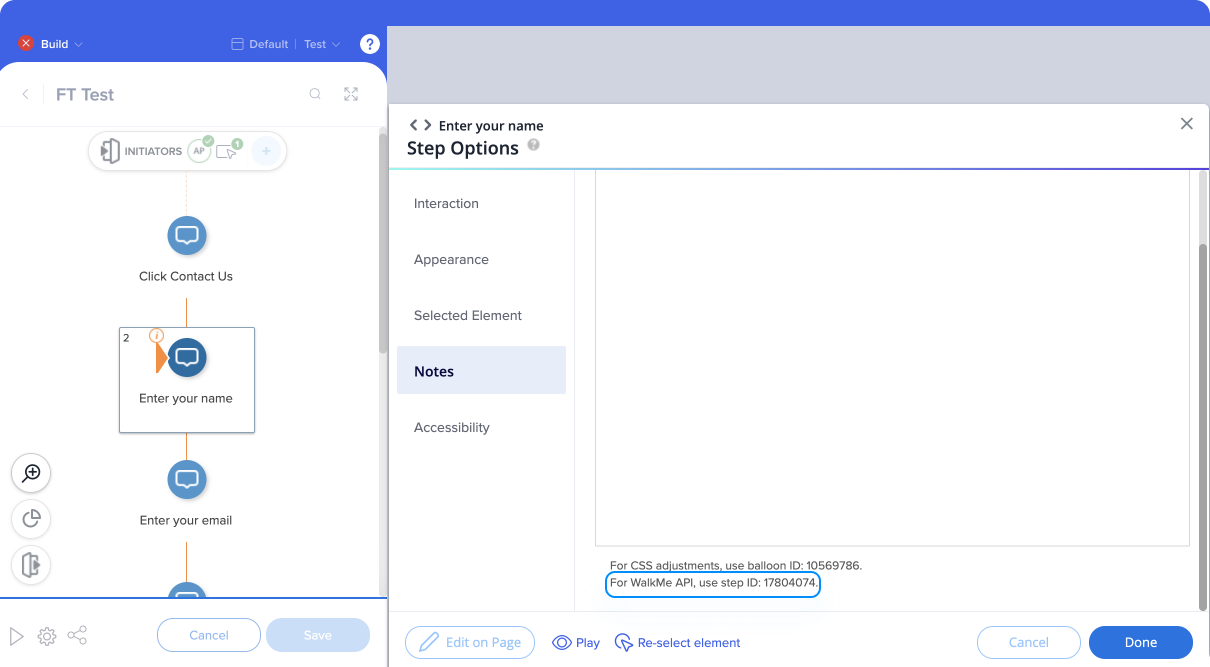
Pour créer un lien vers un site protégé par un mot de passe, ajoutez une étape W ait For Step avec une règle qui attend que l'utilisateur se connecte avant de lui fournir des conseils supplémentaires.
De cette façon, une fois l'écran de connexion chargé, WalkMe attendra pour lire la première étape jusqu'à ce que l'utilisateur ait eu le temps de se connecter et d'atterrir sur la bonne page.
Les Permaliens peuvent également être créés avec un ShoutOut. Le Permalien est construit de manière similaire avec l'ID ShoutOut.
Format de permalien: http://www.[insert your domain here].com/yourpage ?walkme=14-
Vous pouvez trouver le permalien ShoutOut dans l'onglet Engagement des paramètres de ShoutOut.
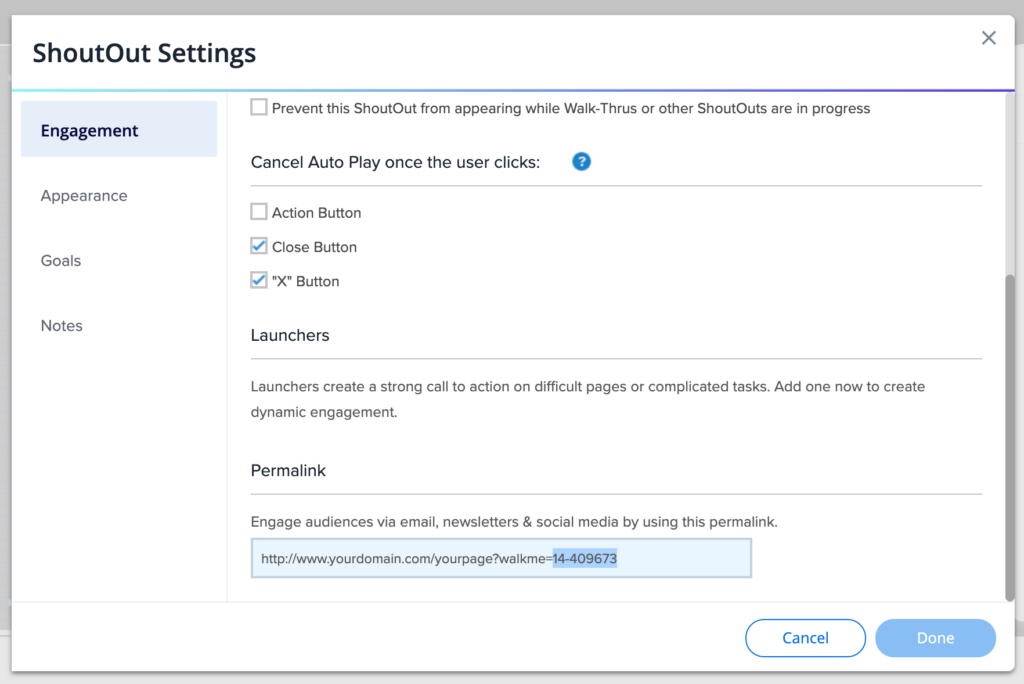
Les permaliens d'ActionBot peuvent être trouvés en allant dans ActionBot → Bots → (sélectionnez un Bot) → Initiateurs → Permalien.
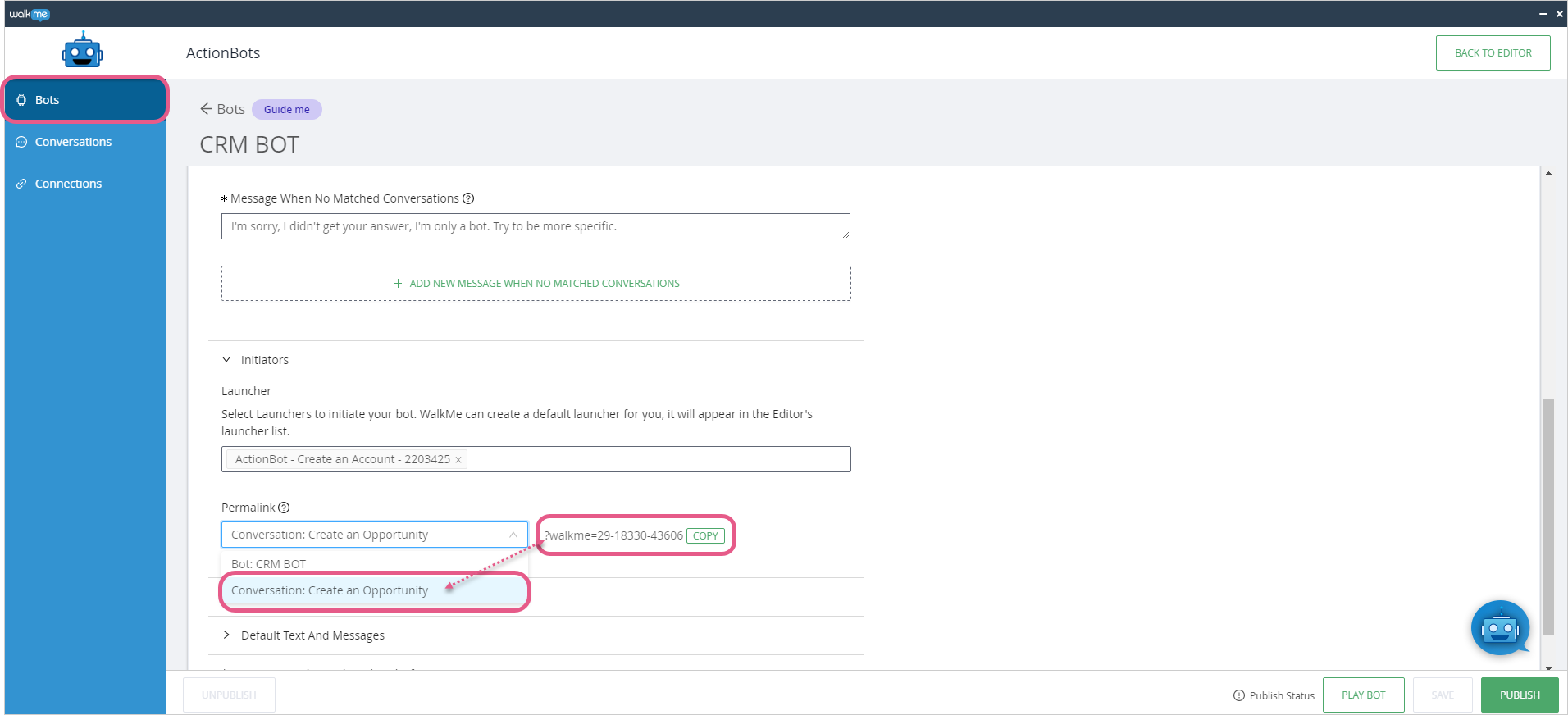
Copiez le permalien de votre choix, soit en renvoyant à la boîte de dialogue d'un bot, soit une conversation particulière.
Le format de permalien sera l'un des suivants :
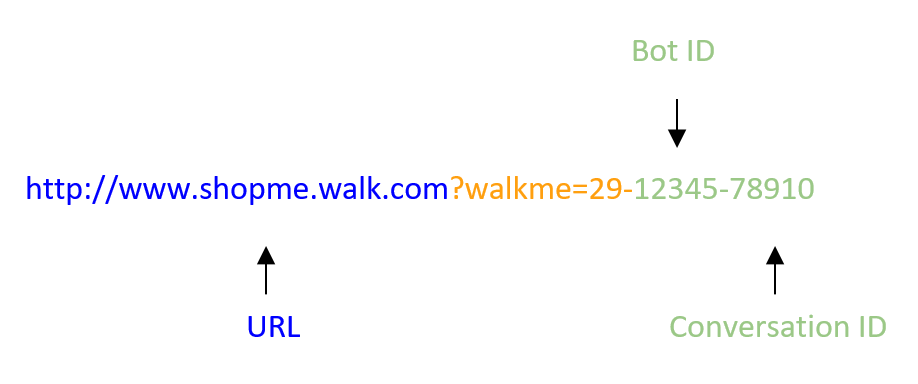
Si vous souhaitez que les utilisateurs ouvrent le menu WalkMe à partir d'un site extérieur, ajoutez un permalien à un Smart Walk-Thru qui contient une action Ouvrir le menu.
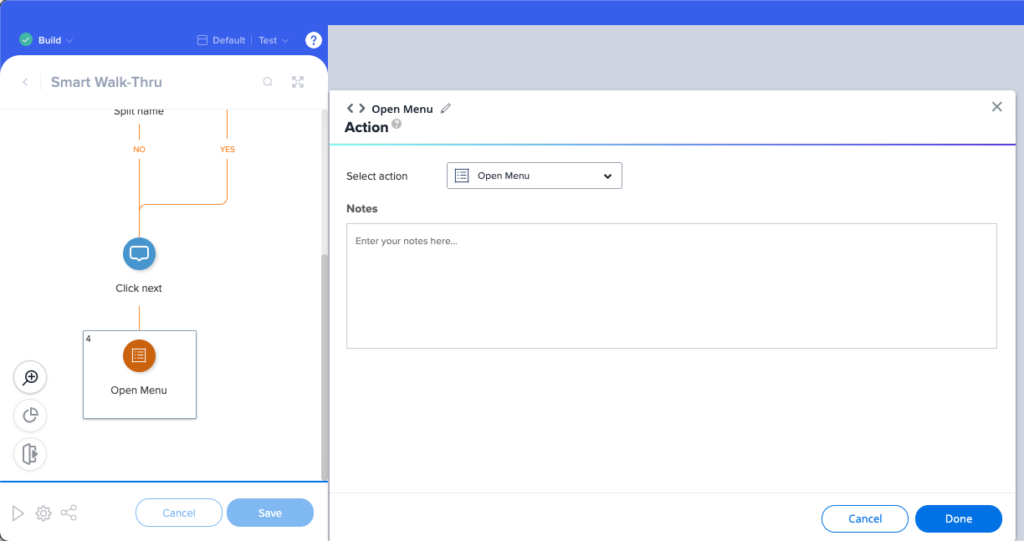
Créez une URL en permalien unique pour vos utilisateurs, qui sera applicable à la fois pour vos utilisateurs Web et mobiles. Définissez l'élément WalkMe qui doit démarrer pour les utilisateurs Web réguliers et l'élément qui doit être lu pour les utilisateurs Web mobiles.
Vous pouvez également créer un permalien qui commence à une étape spécifique de Smart Walk-Thru :
Comment créer le permalien
Alternativement, le permalien peut être créé manuellement en récupérant chacun des ID d'éléments WalkMe tout en suivant le format requis.
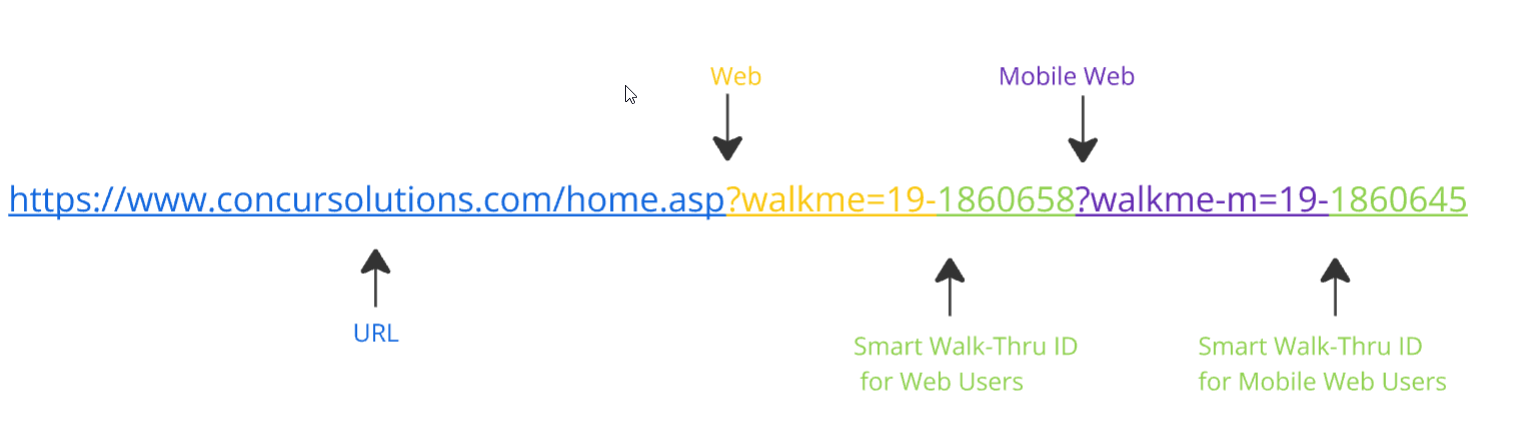
La plateforme Dynamics (CRM) ne prend pas naturellement en charge les liens permanents, car l'application accepte uniquement les paramètres URL attendus, et si un non standard est fourni, l'utilisateur recevra une erreur technique.
La solution recommandée actuelle est d'intégrer le lien permanent dans un paramètre URL Dynamics spécial (accepté) appelé « extraqs ». Pour dire les choses simplement, plutôt que :
Le format standard (non pris en charge sur Dynamics) : &walkme=19-123456
Utilisez le format Dynamics spécial : &extraqs=walkme=19-123456